最新的Win8/Win8.1系統而言,由於無法直接找到開始菜單,因此很多用戶不知道Win8軟鍵盤在哪,因此也就無法知道Win8.1屏幕鍵盤怎麼打開了。接下來本文主要針對Win8、Win8.1用戶介紹下屏幕鍵盤大打開方法
有的時候,我們的電腦鍵盤損壞或者某個按鍵失靈又或者需要打一些特殊符號的時候,我們通常會用到Windows系統自帶的軟鍵盤。在XP和Win7系統中,我們可以通過在開始菜單的附件中找到“屏幕鍵盤”,但對於最新的Win8/Win8.1系統而言,由於無法直接找到開始菜單,因此很多用戶不知道Win8軟鍵盤在哪,因此也就無法知道Win8.1屏幕鍵盤怎麼打開了。接下來本文主要針對Win8、Win8.1用戶介紹下屏幕鍵盤大打開方法。

盡管沒有了傳統的開始菜單,不過大家依然可以借助Win8、Win8.1強大的搜索功能,快速找到Win8.1屏幕鍵盤,具體方法如下:
1、將鼠標放置在電腦屏幕右下角,然後緩慢向上移動,之後會彈出如下圖所示的設置操作框,然後我們點擊“搜索”,如下圖所示:

注:如果電腦鍵盤可用的話,可以直接使用 Win + S 組合快捷鍵呼出搜索框。
2、接下來在搜索框中鍵入“屏幕鍵盤”然後下方就可以找到,我們點擊下方第一個帶圖標的“屏幕鍵盤”應用就可以打開Win8/Win8.1的屏幕鍵盤了,如下圖所示:
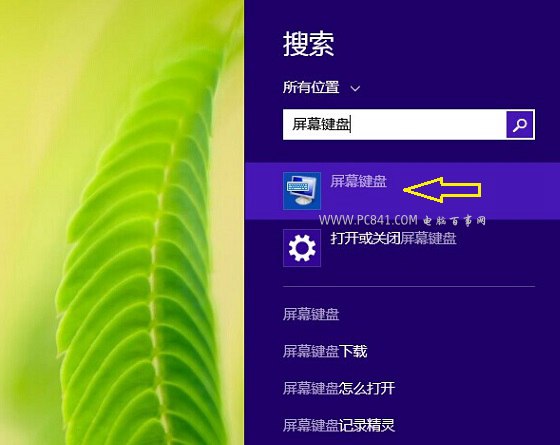
3、打開屏幕鍵盤的效果,如下圖所示:

最後我們就可以借助屏幕鍵盤完成一些文字鍵入或者打出一些特殊的符號了。
以上就是Win8軟鍵盤在哪及Win8.1屏幕鍵盤打開方法圖解,希望對大家有所幫助!